Mission Zero oktatói útmutató

Mission Zero oktatói útmutató
Üdvözlünk az Európai Astro Pi Kihívás 2025-26: Mission Zeróban. A Mission Zero egy nagyszerű lehetőséget nyújt a fiataloknak, hogy egy számítógépes programot írjanak, amely az Astro Pi számítógépeken fog futni a Nemzetközi Űrállomáson (ISS), és egy színes képet vagy animációt mutat az űrhajósoknak.
Ez oktatói útmutató információkat és tippeket ad, hogy támogathasd a csapataidat a részvételben.
Először is szeretnénk köszönetet mondani mindenkinek, aki részt vesz a Mission Zero szervezésében a fiataloknak. Köszönjük, hogy az időddel, tudásoddal és lelkesedéseddel támogatod a technológiai alkotók következő generációját.
Mielőtt elkezdenéd, kérjük, ellenőrizd a részvételi feltételeket.
Nincs szükség előzetes tapasztalatra
Nincs szükséged előismeretekre az Astro Pi Kihívásról, hogy rész vehess a Mission Zerón. Biztosítunk néhány hasznos segédanyagot, hogy te és a csapatod hatékonyan vegyen részt a küldetésben.
Az útmutató további részében többet is megtudhatsz a rendelkezésre álló segédanyagokról, amelyek segíthetnek neked és a csapatodnak.
Astro Pi Mission Zero áttekintő
A Mission Zero célja egy program létrehozása, amely 30 másodpercig futhat az ISS fedélzetén, ez alatt az idő alatt adatokat gyűjt az Astro Pi számítógép fényérzékelőjéből, és felhasználja ezeket a háttérszín testreszabására egy képen vagy animáción, amely az Astro Pi LED-mátrixán jelenik meg.
A tevékenység elvégezhető egyénileg vagy legfeljebb 4 együtt dolgozó fiatalból álló csapatban. Miután a csapataid megírták és letesztelték programjukat, beküldik ellenőrzésre a Raspberry Pi Foundation és az Európai Űrügynökség szakembereinek. Minden olyan program, amely betartja a Mission Zero szabályait, megkapja a „repülési státuszt”, amellyel lefuthat az űrben.

Küldetési segédanyagok és felkészülés
Ezen oktatói útmutatón kívül rendelkezésre bocsátunk néhány segédanyagot a Mission Zeróhoz, amely neked és a csapatodnak is segíthet.
A Mission Zero irányelvek tartalmazzák az összes követelményt és technikai utasítást, hogy a fiatalok elkészíthessenek egy Python programot, amely megkaphatja a repülési státuszt (futhat az ISS-en). Gondolj erre úgy, mint egy specifikációra, amelynek meg kell felelnie a programnak, hogy futhasson az ISS-en.
A Mission Zero lépésenkénti útmutató végigvezet az űrben futtatható program létrehozásán, de ha bármilyen kérdésed van, vedd fel a kapcsolatot az Astro Pi Küldetési Központtal a [email protected] e-mail címen. Ne félj felvenni a kapcsolatot - szeretnénk hallani rólad.
Az Astro Pi Kihívás és a Mission Zero bemutatására felhasználhatod ezt a prezentációt. Ebben található egy link az ISS-re a Google Stree View-n, amellyel a csapatod felfedezheti az állomást, és megpróbálhatja megtalálni az Astro Pi számítógépeket a fedélzeten. Ezenkívül nézd meg ezt az interaktív kollázst, amely a 2022-23-as kihívásra készített pixelgrafikákból került összeválogatásra.
A Mission Zero teljesítéshez a csapatoknak szükségük lesz:
Egy internetkapcsolattal rendelkező számítógépre
Egy naprakész webböngészőre
A Mission Zerón való részvétel körülbelül 1-2 óra kontakt-/projektidőt vesz igénybe.
A csapataid az online kódszerkesztő segítségével készítik el programjukat, amely biztosít egy emulált nézetet egy Astro Pi számítógépről, így képet kaphatnak arról, hogy fog kinézni a művük az ISS-en.
Pontosan mit kell tennie a programnak?
A Mission Zero programnak 4 követelménynek kell megfelelnie. Ezeket az online kódszerkesztő segítőkészen megjeleníti a kód alatt.
Egy zöld pipa jelenik meg mindegyik követelmény mellett, miután azok teljesülnek. Ha egy program 30 másodpercnél tovább fut az eszköz lassúsága vagy a rossz internetkapcsolat miatt, egy hibajelzést kap a pipa helyett. Továbbra is beküldheted a csapatod programját, ha ezen okok miatt túllépi az időkorlátot.

A tevékenység igazán szórakoztató része a 8x8-as LED-mátrixon megjelenő képek megtervezése. Biztasd a csapataidat, hogy hagyjanak elég időt erre a feladatra.
Ha több képet készítenek kis különbségekkel, és gyorsan váltogatják őket, könnyen készíthetnek igazán szórakoztató animációt. Az előző évben sok pályázat a lépésenkénti útmutatóban található mintaképekből indult ki, majd animációt készített belőlük, például egy harapó krokodilt, csipegető csirkét és csúszó kígyót, ahogy az ennek az útmutatónak az elején látható.
Vagy ha igazán kreatívnak érzik magukat, a csapat megtervezhet egy új karaktert, és animálhatja a tevékenységét.
Segíthetsz a csapataidnak a tervezésben, ha kinyomtatod a rácsokat, amelyeket kitölthetnek színes ceruzával, vagy használhatják a számos online pixelgrafika-készítő eszköz egyikét, például pixilart.com (győződj meg, hogy 8x8-as rácsot használnak). Tovább élénkítheti a projektet az új színek hozzáadása. Rengeteg online színkeverő eszköz létezik, például ez, amellyel bármilyen szín kifejezetten élénk árnyalata kikeverhető.
Bátorítsd a csapataidat, hogy legyenek minél kreatívabbak, de emlékeztestd őket, hogy van néhány korlátozás, hogy milyen tartalom engedélyezett megjelenítésre az ISS-en. A képek és animációk nem tartalmazatják az alábbiakat:
Bármi, ami törvényellenesnek, politikainak vagy érzékenynek értelmezhető
Zászlók, mivel sajnos bizonyos környezetben politikailag érzékenynek tekinthetők
Bármi, ami más személy kellemetlenségére vagy kárára utal
Személyes adatok, pl. telefonszám, közösségi profilnév és e-mail cím
Obszcén képek
Rossz nyelvezet vagy káromkodás
Minden pályázatot alaposan ellenőrzünk, és alattomos módszerekkel nem lehet megkerülni a korlátozásokat, mert mindent észrevesz a tesztelő csapat, például egy alkalmatlan üzenet karakterenkénti megjelenítését. Ezért fontos tájékoztatni a résztvevő fiatalokat, hogy legyenek tisztában a korlátozásokkal. Minden évben kénytelenek vagyunk csalódást okozni néhány jelentkezőnek azzal, hogy nem futtathatjuk a programjukat, mert zászlókat tartalmaznak.
Hogyan lehet regisztrálni Mission Zero oktatónak?
Regisztrálhatsz Mission Zero oktatóként az Astro Pi weboldalon. Kattints a Mission Zero linkre az oldal tetején, majd görgess le, és kattints a regisztrációs linkre.
Ez egy egyszerű folyamat, amelyhez csak egy Raspberry Pi fiókot kell létrehozni. Ha már van ilyened, egyszerűen csak be kell jelentkezned.
Ha még nincs Raspberry Pi fiókod, kattints a linkre, hogy létrehozz egyet, és add meg a szokásos adatokat. Kapsz egy e-mailt egy ellenőrző kóddal, amelyre szükséged lesz a regisztráció befejezéséhez.
Miután bejelentkeztél, el kell fogadnod az adatvédelmi tájékoztatót a folytatás előtt. Ezután válaszd a Mission Zerót.
Még néhány egyszerű kérdést teszünk fel, például hogy hol szeretnéd megszervezni a Mission Zerót. Ez lehet egy iskola, klub, szakkör vagy cserkészcsapat, valami más, vagy akár mindegyik. Ha több helyről is szeretnél nevezni csapatokat (pl. CoderDojo és cserkészcsapat), válaszd azt a lehetőséget, ahonnan szerinted a pályázatok legnagyobb része fog érkezni.
Ezután egy ehhez hasonló képernyőt fogsz látni, amelyen megtalálható az osztálytermi kódod. Ez az egyetlen dolog, amire a csapataidnak szüksége lesz, hogy beküldhessék programjukat, és automatikusan összekapcsolja őket a fiókoddal.
Nincs korlátozva, hány csapat küldheti be a pályázatát az osztálytermi kódoddal. Ellenőrizd, hogy a csapataid megfelelnek-e a részvételi feltételeknek.
Hogyan kell beküldeni a pályázatot
Miután a csapataidnak működő programjuk van, és a kódszerkesztő alatt található jelölőnégyzetek be vannak pipálva, a csapatok beküldhetik a programjukat. Miután megadják az osztálytermi kódodat és választanak egy csapatnevet, egy rövid űrlapra lépnek, amely néhány adatot kér.
Ha egynél több résztvevő dolgozott ezen a programon, kattints a + Csapattag hozzáadása gombra, hogy hozzáadd a többiek adatait. A csapat neve és az összes tag keresztneve szerepelni fog az egyedi bizonyítványon, amelyet akkor küldünk ki, muitán a programok lefutottak az ISS-en.
A bizonyítványok hátoldalán lesz egy térkép is, amely az ISS helyét mutatja a Föld felett abban az időpontban, amikor a program futott.
Minden csapat jelentkezésekor kapni fogsz egy e-mailt. Ha nagy csoportban veszel részt a Mission Zerón, az e-mailek segítségével ellenőrizheted, hogy a pályázatok sikeresen be lettek-e küldve. Ezt az információt megtalálod a Mission Zero központban is, ha bejelentkezel a Raspberry Pi fiókodba.
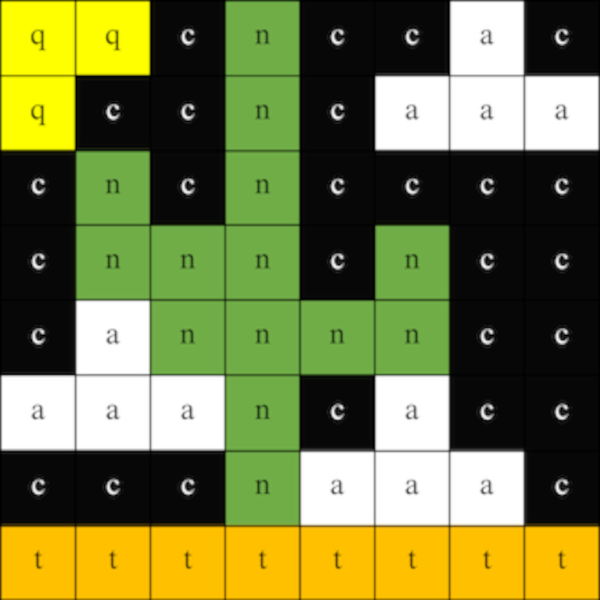
Hibaelhárítás a Mission Zeróban
A munka elmentése munkamenetek között A csapatok elmenthetik programjukat a Mentés gombbal a Mission Zero kezdőprojektben. Meg kell adniuk a csapat nevét, mindegyik csapattag nevét, és a osztálytermi kódot, amelyet te adtál nekik. Ezért kérjük, hagyj erre időt a foglalkozás végén.
A programod betöltése A program betöltéséhez a csapataid megadhatják az oszálytermi kódot és a csapat nevét, és az elmentett programjuk megjelenik a Mission Zero kezdőprojektben.
Miért nem működik a programom? Nehéz megjósolni, milyen programozási hibákba futnak majd bele a programozóid, de néhány gyakori hiba megtalálható alább. Általános szabályként mindig hasonlítsd össze a kódot a példakóddal a lépésenkénti útmutatóban, keress elütéseket és formázásbeli különbségeket. A lépésenkénti útmutató azt javasolja, hogy a programozók kis lépésekben változtassák meg a kódjukat, és futtassák a programot, hogy ellenőrizzék, minden működik-e. Ezzel a megközelítéssel sokkal könnyebb megtalálni a hibákat.
Íme néhány példa olyan hibákra, amelyekbe belefuthatsz:
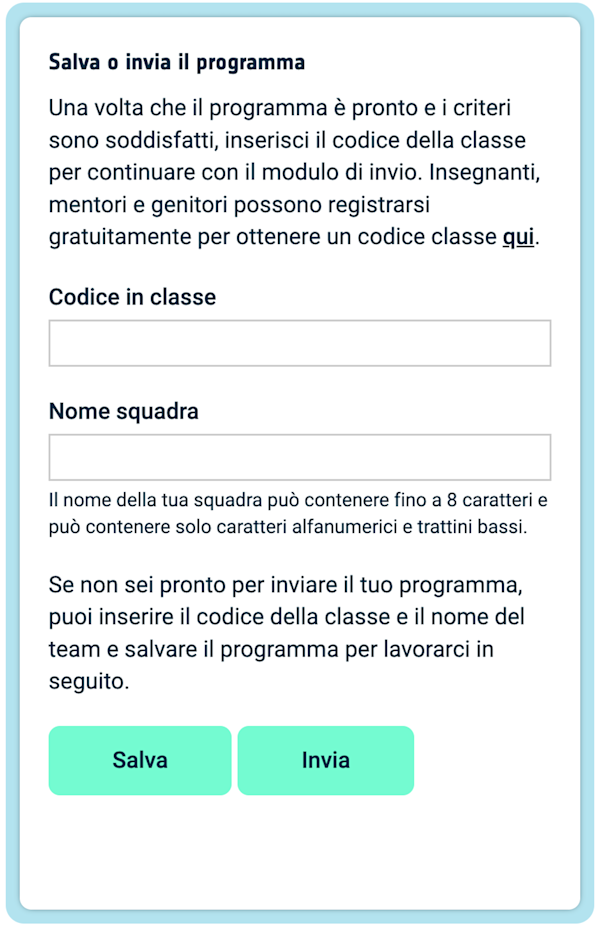
Using Variables In Mission Zero
This video describes the use of variables in Mission Zero, and explains why you can't use the same letter both for colour variables and the loop counter.
NameError: name 'c' is not defined on line 16 of main.py
Ebben a példában nincs semmi baj a kód egyes soraival. Azonban az egybetűs színváltozók, amelyeket a képen használunk, nincsenek definiálva a képet alkotó lista előtt. Ha a 27-30. sorokat a 16. sorban kezdődő listadefiníció fölé mozgatjuk, ez megoldja a problémát. A legfontosabb tanulság, hogy a Pythonban nem használhatsz egy változót, amíg nem rendeltél hozzá értéket.
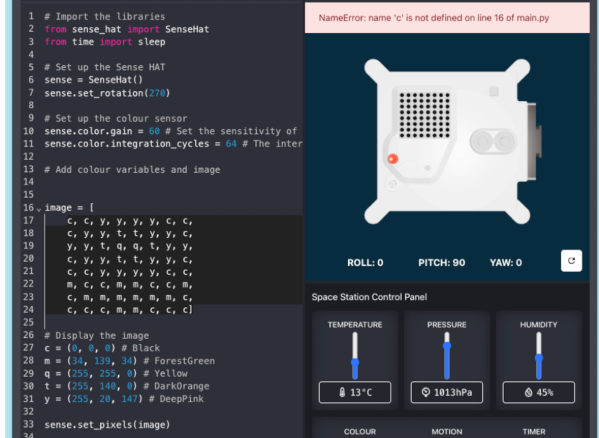
"Nem működik az animációm"
Ebben az esetben a program hibák nélkül lefut, de látszólag csak a második képet jeleníti meg az animációs sorozatban. Ez azért van, mert nincs várakozás a két képkocka megjelenítése között. Egy sleep(1) sor hozzáadása a 45. és 46. sorok közé megoldja a problémát.
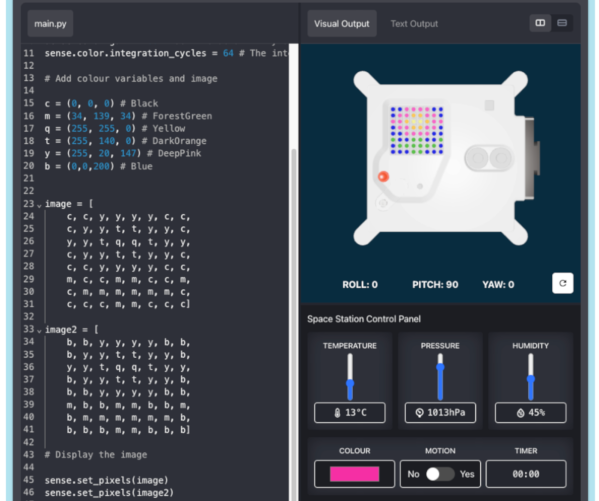
SyntaxError: bad input on line 34 of main.py
A 34. so be van húzva, hogy igazodjon a felette levő listához. A sor elején levő TAB karaktert el kell távolítani.
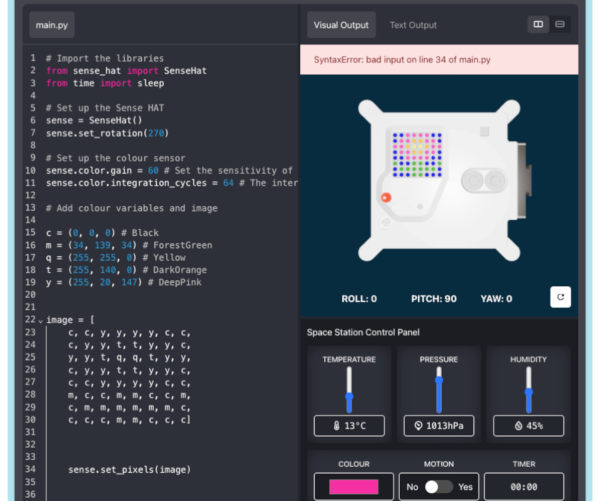
SyntaxError: bad input on line 33 of main.py
A jelzett sorszámot leszámítva ez ugyanúgy néz ki, mint az előző probléma. Azonban az oka kicsit különbözik. Ebben az esetben a 30. sorban a listát lezáró szögletes zárójel hiányzik. Ez egy gyakori probléma - időnként a hibaüzenetben szereplő sorszám nem a hiba forrásának a helyét mutatja.
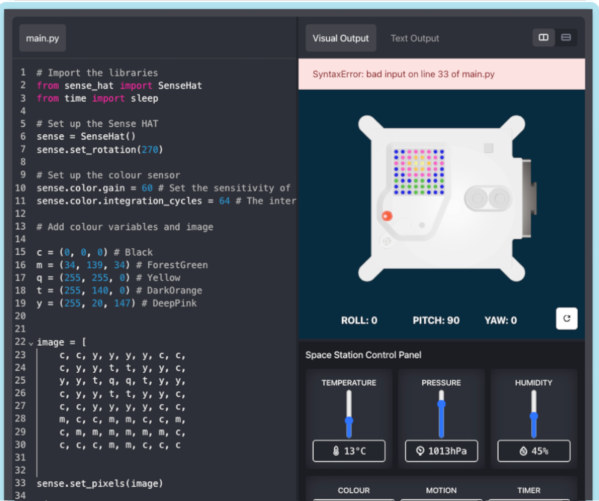
NameError: name 'set_pixels' is not defined on line 33 of main.py
Itt nehéz lehet észrevenni a problémát, különösen, ha a programozó válla mögül nézed a kis képernyőt. Egy egykarakteres elütés történt: a 33. sorban a sense és set közé vessző helyett pontot kell tenni.
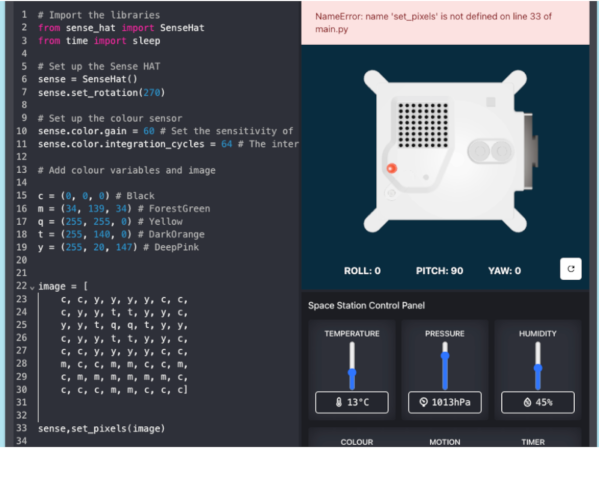
Végeztem
A kiinduló kódból csak pár sor hozzáadásával is lehet olyan programot készíteni, amely megfelel a követelményeknek. Ha egy okos programozó ezt tette, vagy megtalálta a teljes példát, és csak bemásolta azt, biztasd, hogy tegye egyedivé a munkáját több képkocka hozzáadásával, vagy élénk színek kiválasztásával.
How To Animate Your Image In Mission Zero
This video shows how to take your Mission Zero code further by animating your images.
Valami baj történt, és elvesztettem a programomat
Néha a programozók véletlenül bezárják a böngészőlapot, az egész böngészőt, vagy probléma merül fel a számítógéppel. Ha ez megtörténik, érdemes újra megnyitni mindent, mert esetleg a gyorsítótárban benne lehet egy korábbi változat. Ha ez nem így van, akkor sajnos nem tehetünk semmit, hogy visszaszerezzük a munkájukat, feltéve, hogy korábban nem mentették el azt. Ezen problémák jellemzően a munkamenet végén jelentkeznek, amikor már nincs elég idő újrakezdeni mindent az elejéről. Azonban a lépésenkénti útmutató 4. része tartalmaz egy teljes és működő Mission Zero programot. A balszerencsés csapatok kimásolhatják ezt a kódot, hogy gyorsan legyen valami, amin dolgozni tudnak. Ez nem segít, ha előtte hosszú ideig dolgoztak egy nagyszerű animáción, de legalább valamit be tudnak küldeni, ami lefut az ISS-en, és megkaphatják a bizonyítványt.
Ha olyan csapatod van, amely nagyon sok kódot ír, emlékeztesd őket, hogy rendszeresen mentsék el a munkájukat.
A programom 30 másodpercnél tovább fut
Ha egy Mission Zero program 29 képkockát jelenít meg 1 másodperces időközzel, előfordulhat, hogy mégis 30 másodpercnél tovább fut, ha régi gépen futtatjuk. Ha a program ugyanazt a képet jeleníti meg ismételten, mint ahogy a lépésenkénti útmutatóban szerepel, a legegyszerűbb megoldás az ismétlések számának csökkentése, hogy 30 másodpercen belül lefusson. Ha egy egyedi animáció 29 különböző képkockából áll, akkor csökkentsd a várakozási időt.
Az osztálytermi kód nem működik
Ellenőrizd, hogy jól gépelted-e be. Az osztálytermi kódok két, kötőjellel elválasztott szóból állnak. Emellett megkülönböztetik a kis- és nagybetűket.
A mentorok minden évben új osztálytermi kódot kapnak, amelyet megtalálsz a Küldetési Központban. Ha korábban regisztráltál egy Raspberry Pi fiókkal 2024-25-ben, látogasd meg a Küldetési Központot, hogy megtekintsd az új kódodat a 2025-26-ös küldetéshez.
Kérjük, regisztrálj mentori fiókot itt, ha most csinálod először a Mission Zerót. A regisztráció után megkapod a 2025-26-ös osztálytermi kódodat.